スカルプト
スカルプト(Sculpt)機能の使い方〈その2〉※2.5系
スカルプト(Sculpt)機能の使い方〈その1〉に引き続き、第2弾としてテクスチャを使用したスカルプト・モデリングを試してみたいと思います。
前回同様、初期配置されている"Cube"を使用し「Multiresolution(Multires)」モディファイアを設定、[Subdivide]を回数クリックしポリゴン面を分割します。後はモードを「Sculpt Mode」に変更し、準備完了です。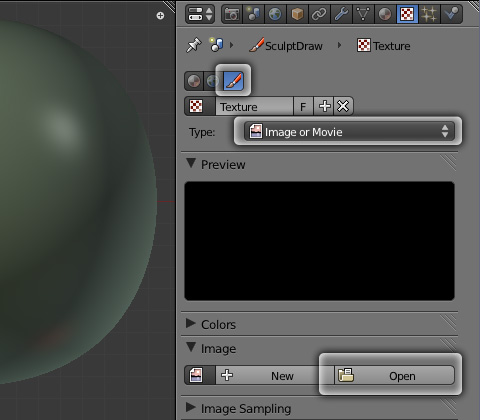
まずは、テクスチャを読み込みます。ブラシアイコンをクリックし、[New]ボタンでテクスチャの新規作成です。次にType : のプルダウンメニューから[Image or Movie]を選択。「Image」プロパティの[Open]ボタンから任意のテクスチャを読み込みます。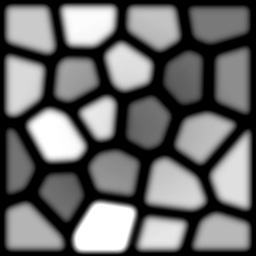
因みに今回使用するテクスチャはこちらです。とりあえずPhotoshopの「ステンドグラス」フィルタで適当に作ったものですが悪しからず・・・。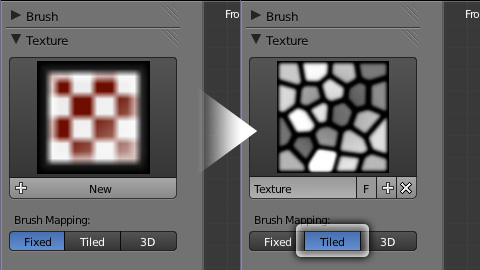
テクスチャの読み込みが完了すると、[T]キーで表示されるウインドウ内「Texture」プロパティのサムネイルが、赤白のグリッド模様から読み込んだテクスチャに切り替わります。
また、Brush Mapping : に関しては[Tiled]を選択。これによりスカルプト・モデリングを行った際、テクスチャが重ならず並べたように反映されます。テクスチャの内容によっては[Fixed]や[3D]の方が良い効果が得られる場合もあるので、色々お試しください。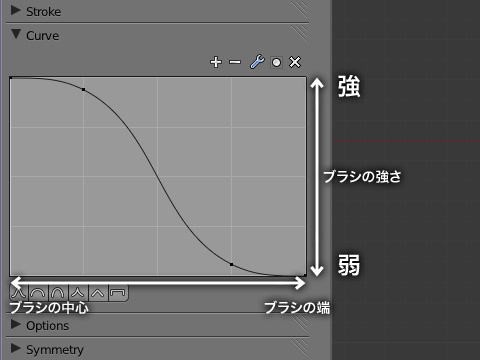
「Curve」プロパティでは、ブラシ効果の度合いをコントロールできます。縦軸がブラシの強さで、横軸の左側がブラシの中心、右側が端を表しています。デフォルトでは上記画像のような曲線を描いており、ブラシの効果は中心が強く、端にいくほど弱くなっている事になります。とりあえず今回はデフォルトのまま作業を進めます。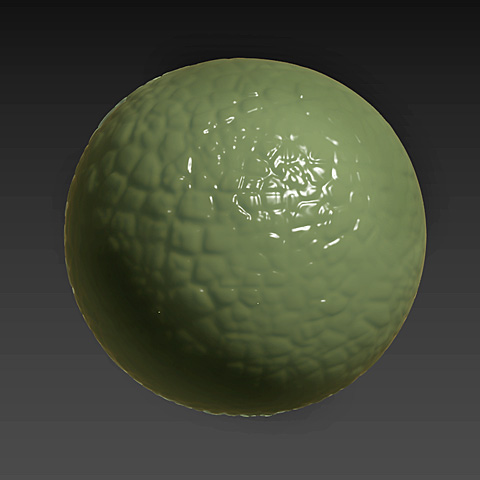
テクスチャを使用したスカルプト・モデリングの見本がこちら。実際に作品を制作する場合このままの状態では、メッシュが細か過ぎレンダリングに時間が掛かるなど不具合が生じるので、この後リトポロジー&ノーマルマップの[Bake]が必要になります。









































